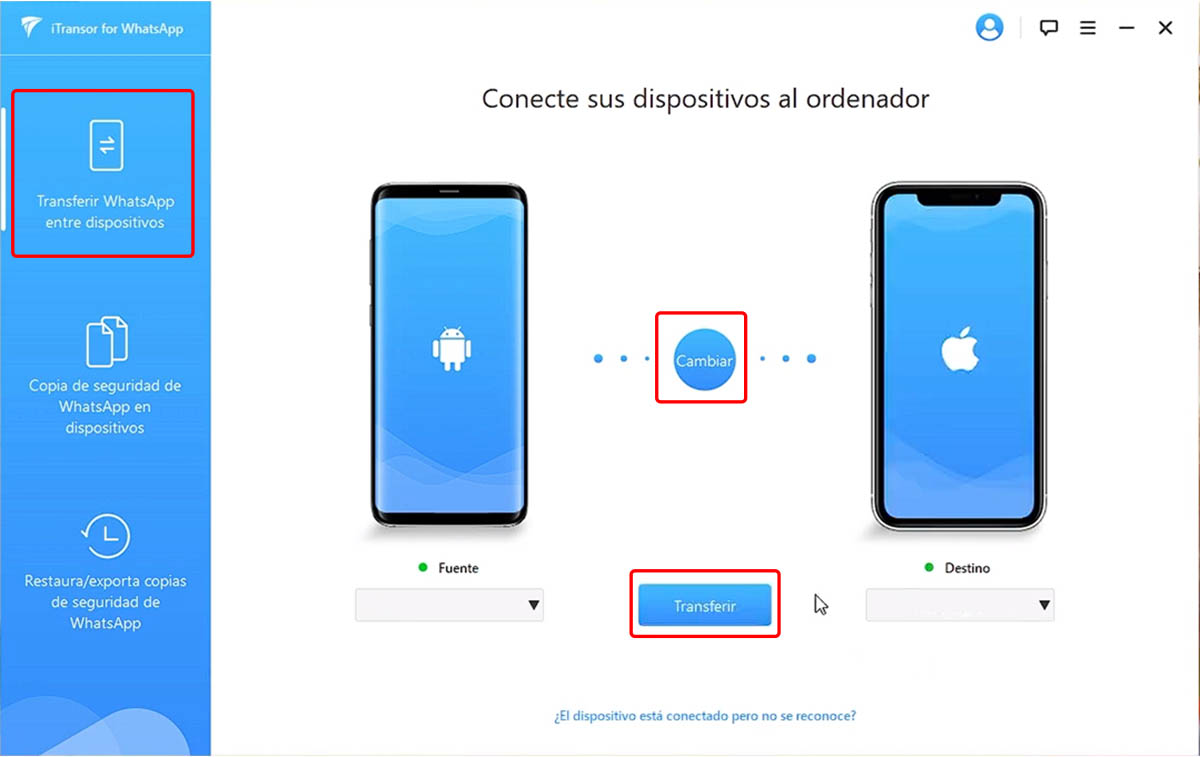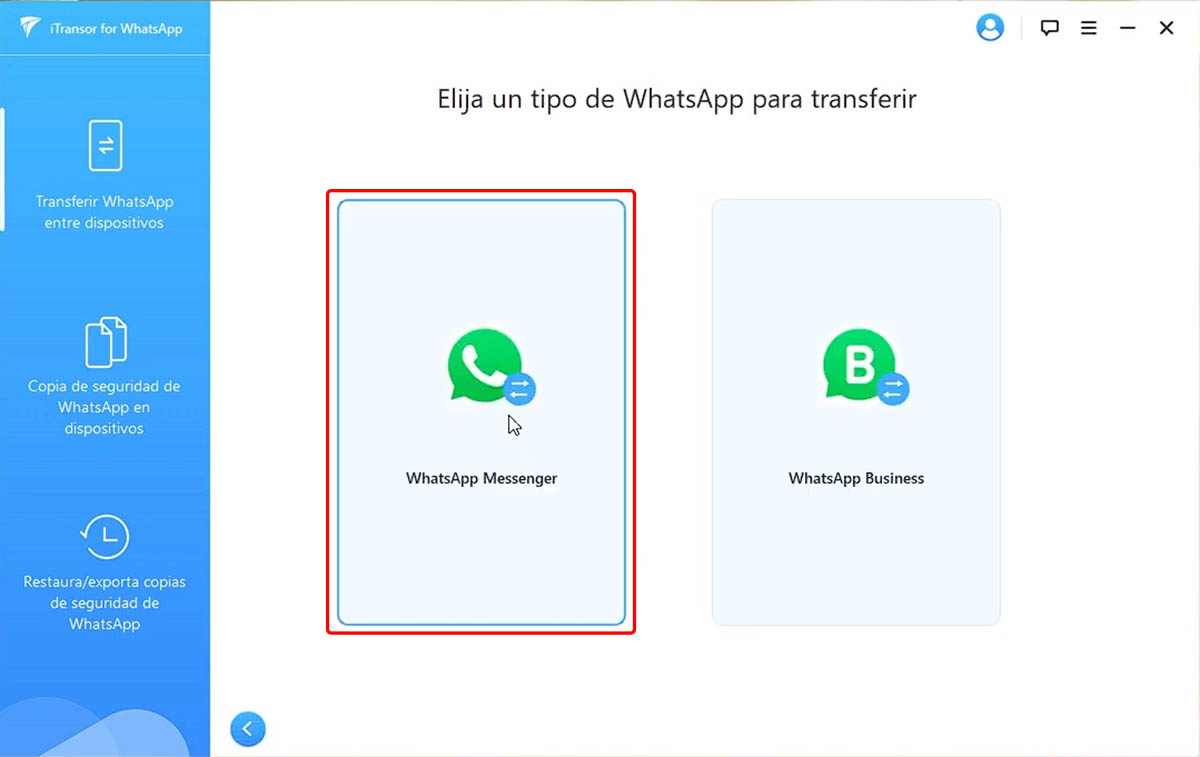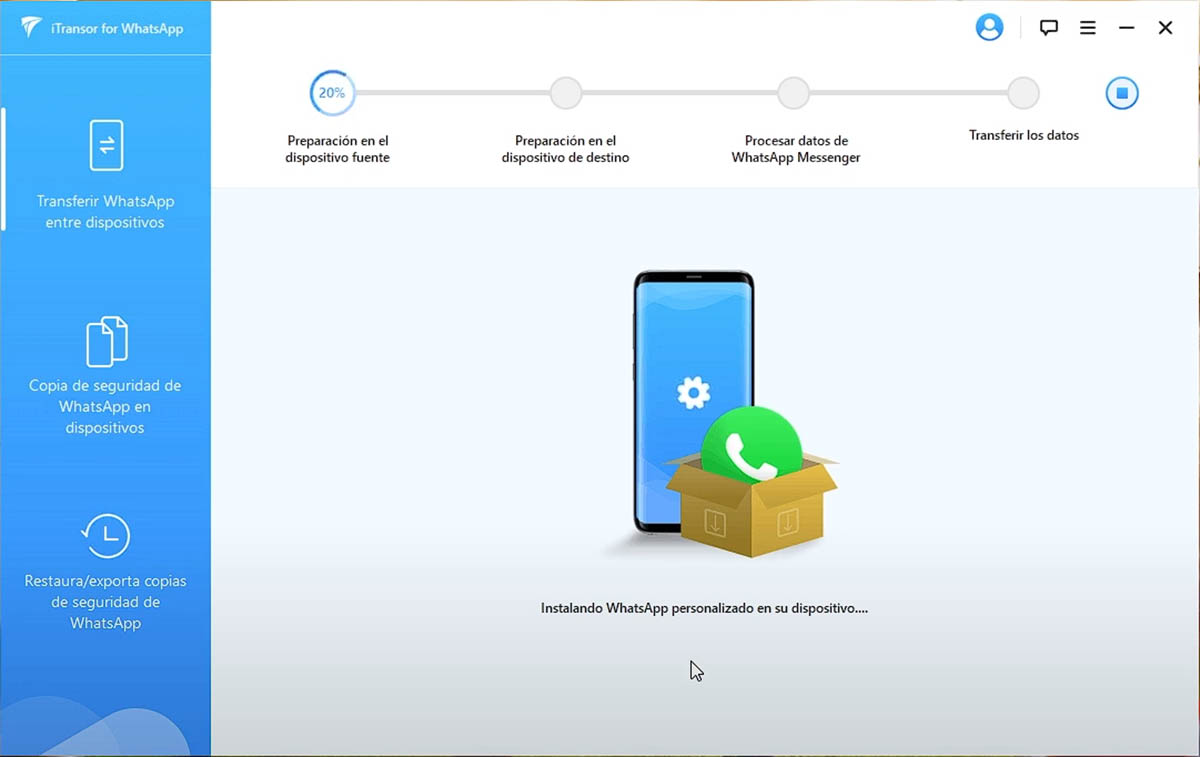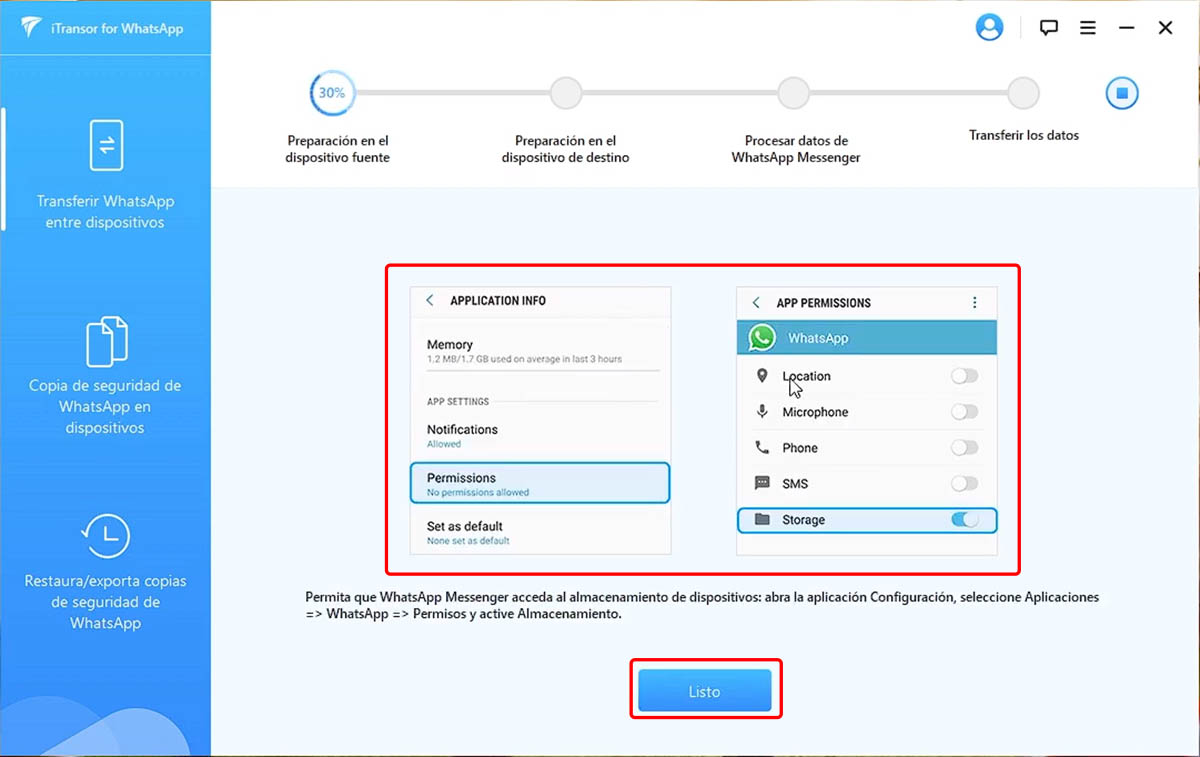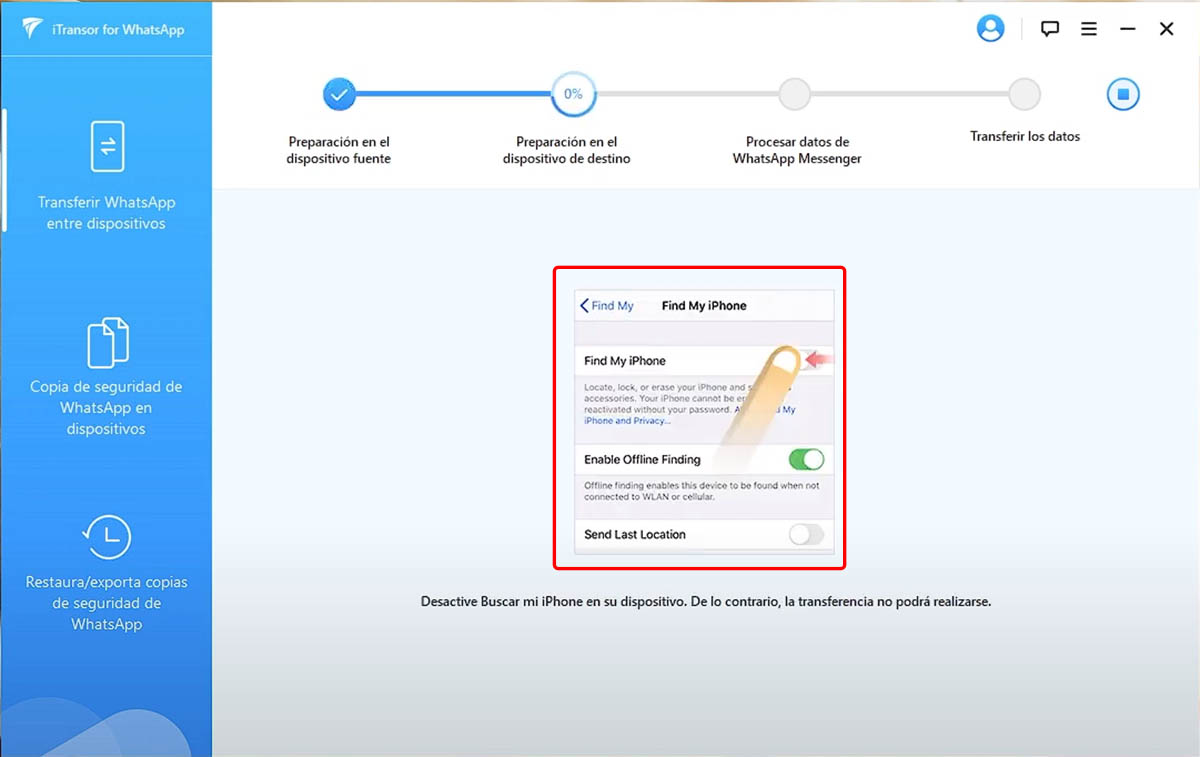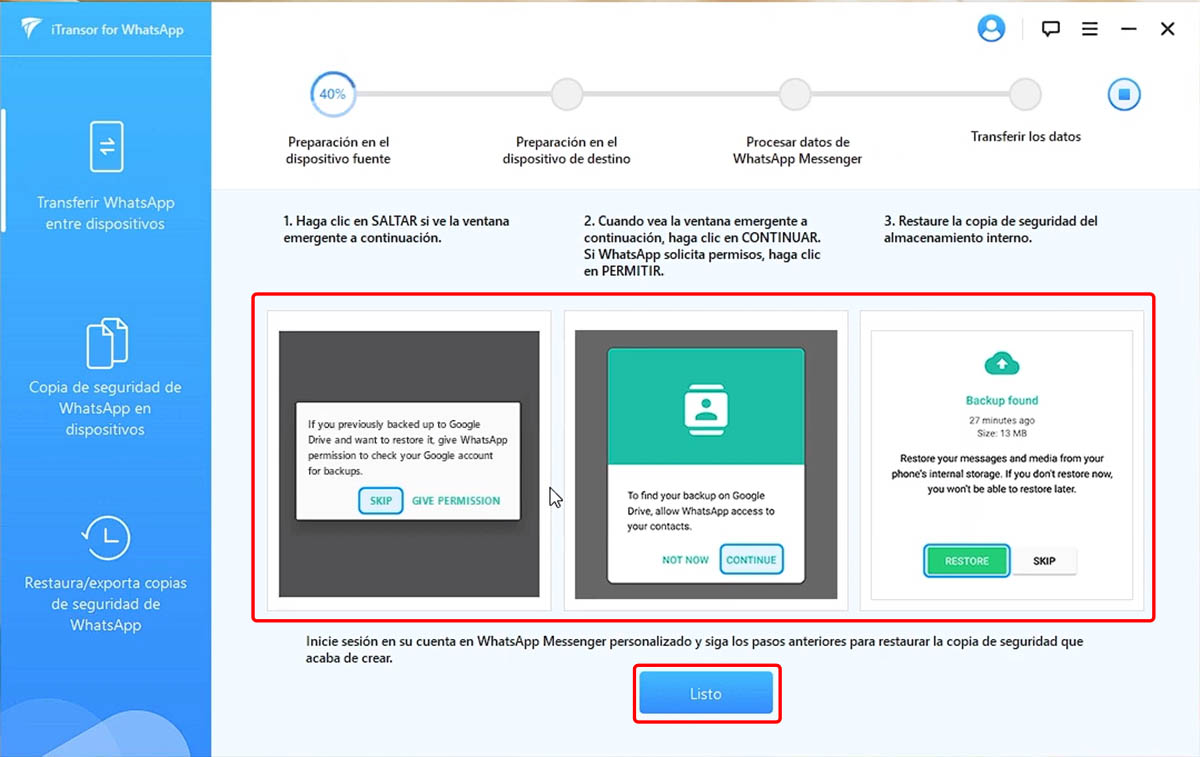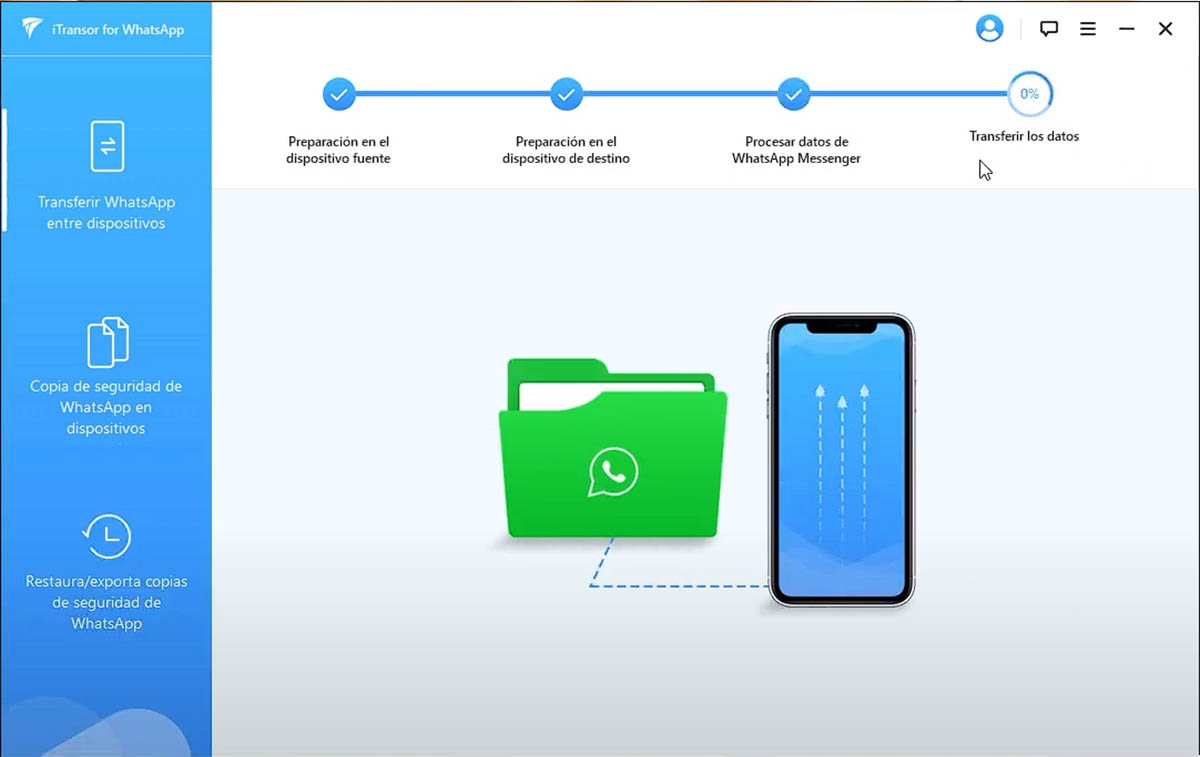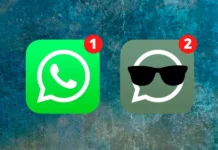Los móviles Android e iPhone no se llevan muy bien entre sí. Si estás migrando de un iPhone a un Android (o viceversa), seguramente ya te diste cuenta de eso. Y es que, si bien pasar tus contactos, fotos u otros archivos de un móvil a otro es relativamente sencillo, transferir tu WhatsApp de iPhone a Android en 2021 no es tan fácil que digamos. No existe una opción o un botón en tu móvil que te permita realizar esta transferencia. Por esa razón, aquí hemos preparado un tutorial que te resultará muy útil.
A continuación, te enseñaremos cómo pasar tus chats de WhatsApp de Android a iPhone (o de iPhone a Android) con la herramienta iTransor para WhatsApp. Esta app hace que el proceso de transferencia de las conversaciones de WhatsApp sea extremadamente sencillo, por lo que nos parece la mejor opción para aquellas personas que no quieran complicarse la vida con métodos difíciles de aplicar. ¿Nos acompañas? Vamos allá…
Cómo transferir todo tu WhatsApp de Android a iPhone (o viceversa)
Para pasar todo tu WhatsApp de un móvil a otro usaremos la aplicación iTransor para PC (Windows y Mac) creada por la empresa iMyFone, la cual tiene una larga y exitosa trayectoria desarrollando apps de este tipo, por lo que es fiable y segura. Al momento de pasar tus conversaciones de WhatsApp de Android a iPhone con esta app, estas se procesarán enteramente en tu PC (no salen a ningún servidor) y la herramienta las mantendrá protegidas durante todo el proceso. Así que, no te preocupes, pues tu privacidad estará 100% garantizada.
Además de ser muy fácil de usar, iTransor también es muy versátil. No solo te permitirá migrar chats de WhatsApp entre móviles Android e iPhone, sino también entre iPhone e iPhone o entre Android y Android. Por si fuera poco, funciona tanto con la app normal de WhatsApp como con WhatsApp Business y sin importar qué versión de Android o iOS tengan tus dispositivos. Incluso te servirá para hacer una copia de seguridad de tu WhatsApp en tu PC. Genial, ¿no? En fin, pasemos al tutorial que es lo más importante de este artículo.
Pasos para pasar tus chats de WhatsApp de Android a iPhone
Estos son los pasos a seguir para transferir tus conversaciones de WhatsApp de Android a iPhone:
- Pincha el siguiente enlace para descargar iTransor para WhatsApp desde la web oficial.
- Una vez que descargues iTransor, instálalo como lo harías con cualquier otro programa.
- Mientras tanto, ve preparando tus móviles Android e iPhone para el proceso:
- Activa la depuración USB en tu Android desde las opciones de desarrollador que están en los Ajustes. ¿No ves estas opciones? Entonces ve a Ajustes > Acerca del teléfono y toca 7 veces el número de compilación de Android (o la versión de la capa de personalización) para activarlas.
- Para que el programa reconozca tu iPhone, solo debes instalar iTunes en tu PC Windows (en Mac viene preinstalado).
- Conecta ambos dispositivos al ordenador con su cable USB.
- Tras instalar iTransor y conectar correctamente los dos móviles, abre el programa y ve a la pestaña Transferir WhatsApp entre dispositivos.
- Usa el botón Cambiar para asegurarte de que el dispositivo Fuente (donde se extraerán los chats) y el dispositivo Destino (el que recibirá los chats) estén en el orden correcto.
- Pulsa en Transferir para iniciar el proceso.
- Enseguida, elige si el WhatsApp a transferir es el normal o la versión Business.
- Ahora, realiza estos pasos en el dispositivo Fuente (la aplicación también te guiará):
- Haz una copia de seguridad de WhatsApp en el almacenamiento interno del móvil.
- Luego, presiona en Listo y deja que iTransor la verifique para después instalar una versión personalizada de WhatsApp sobre la que trabajará.
- Seguidamente, otorga el permiso de acceso al almacenamiento en tu móvil al nuevo WhatsApp instalado por iTransor.
- Por último, entra en WhatsApp y restaura la copia de seguridad local (no la de Google Drive). Una vez hecho eso, pulsa en Listo en el programa.
- En el dispositivo Destino, simplemente desactiva la opción Buscar mi iPhone e instala WhatsApp desde la tienda.
- Cuando iTransor detecte que WhatsApp ya fue instalado en el dispositivo Destino, comenzará a pasar los chats de WhatsApp desde el dispositivo Fuente.
- Al finalizar la transferencia, iTransor te avisará que el proceso se completó exitosamente y ya podrás disfrutar de todo tu WhatsApp en tu nuevo móvil.
Como verás, pasar tus chats de WhatsApp de Android a iPhone es muy sencillo con una herramienta como iTransor que te va guiando en cada uno de los pasos. De esa manera, es imposible que te pierdas o no sepas cuál es el siguiente paso a dar. De todas formas, si quedaste con alguna duda o necesitas ayuda extra, comenta y te ayudamos.